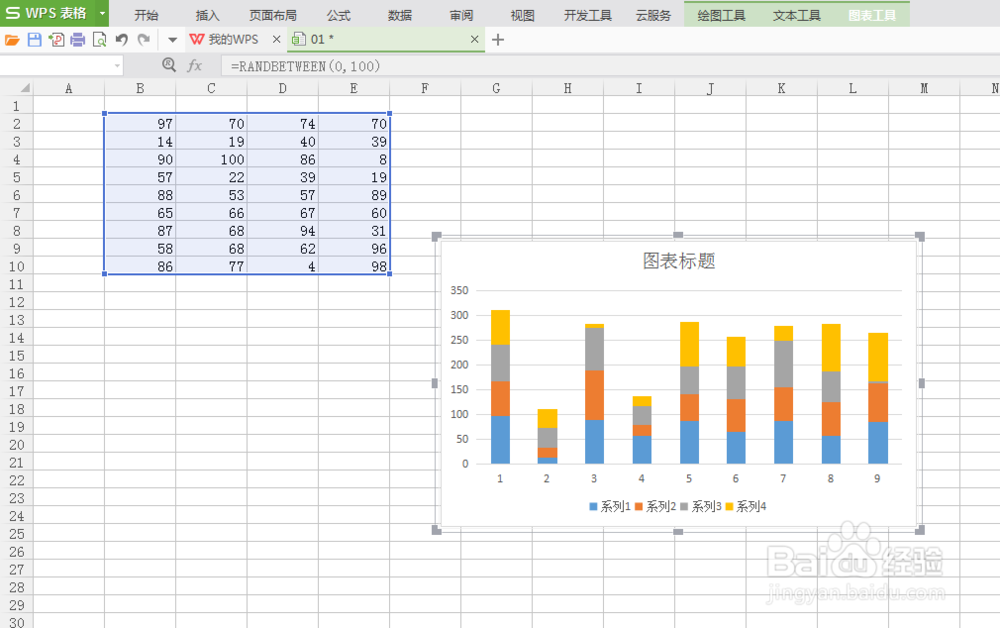WPS表格设置柱状图步骤
1、打开WPS表格空表界面,如图
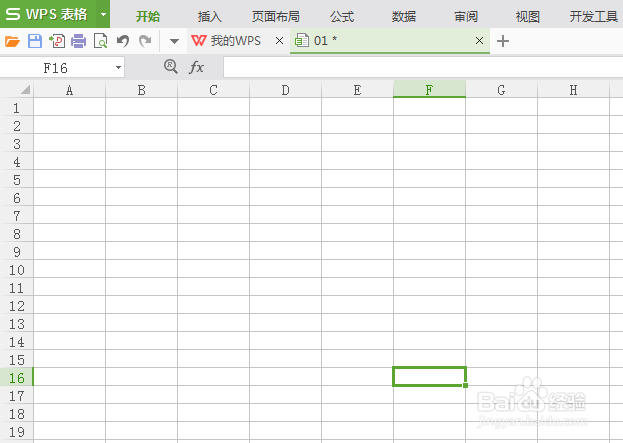
2、输入柱状图的数据,这样也可以设置下柱状图的X,Y轴值,如图
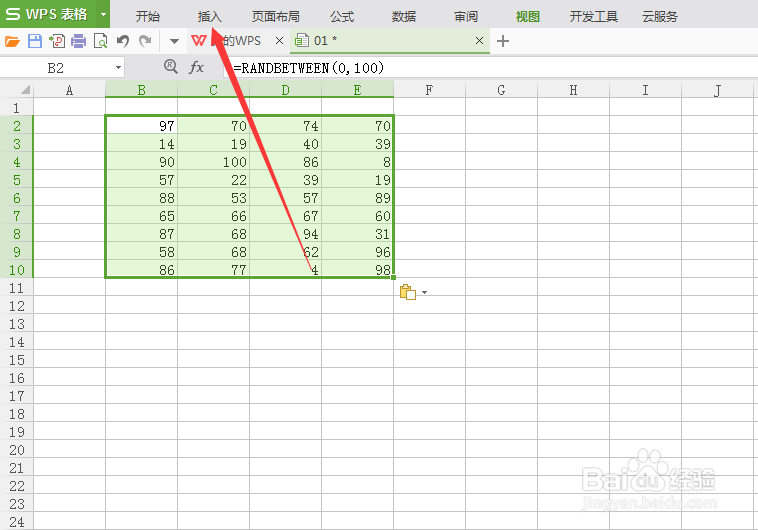
3、按下插入会显示图表功能,如图
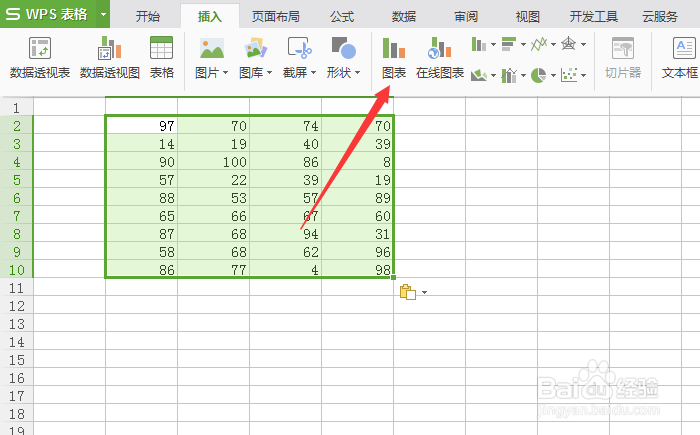
4、按下图表弹出插入图表的窗口,这里默认显示柱状图,如图
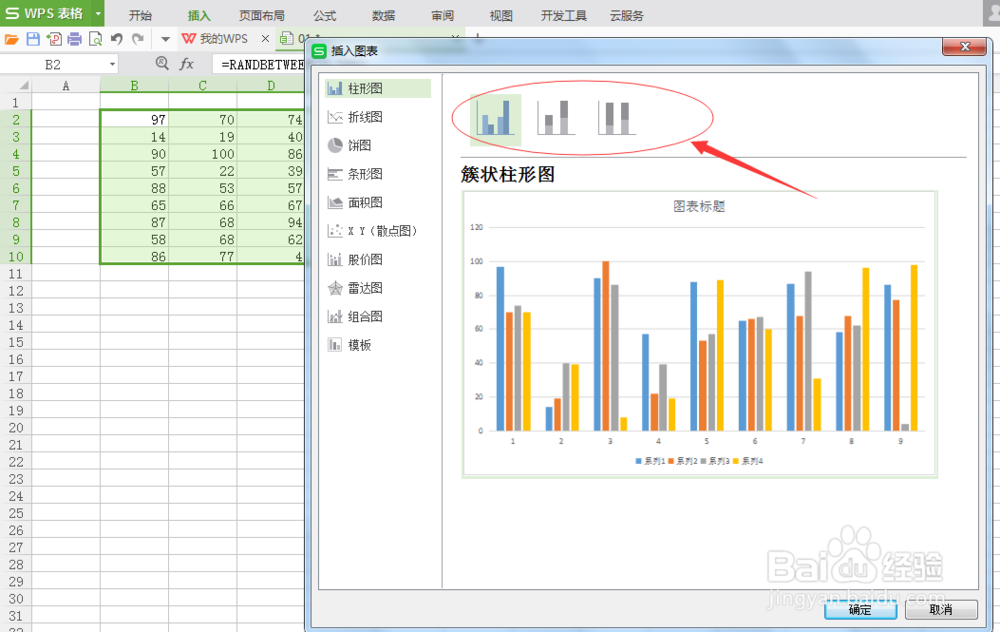
5、选择柱状图的类型,有簇状、堆积、百分百几种选择,如图
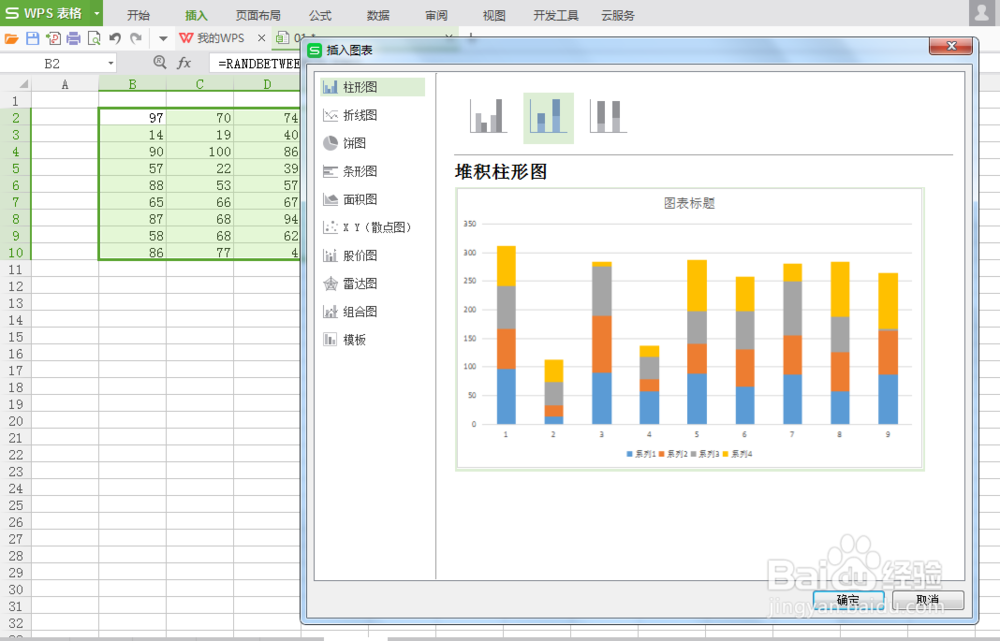
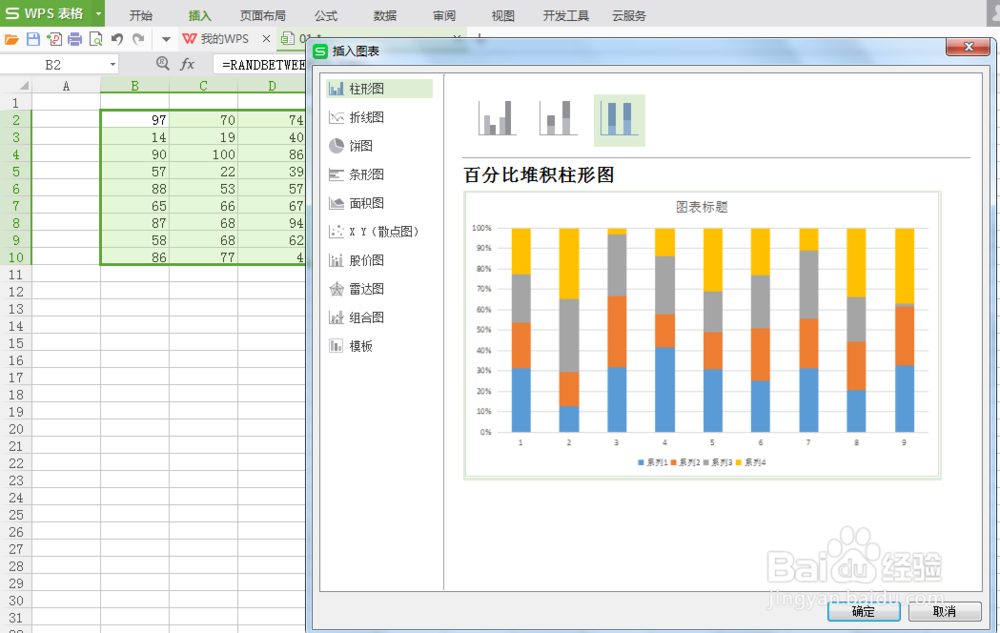
6、选择完类型点击确定表格中就显示柱状图了,如图
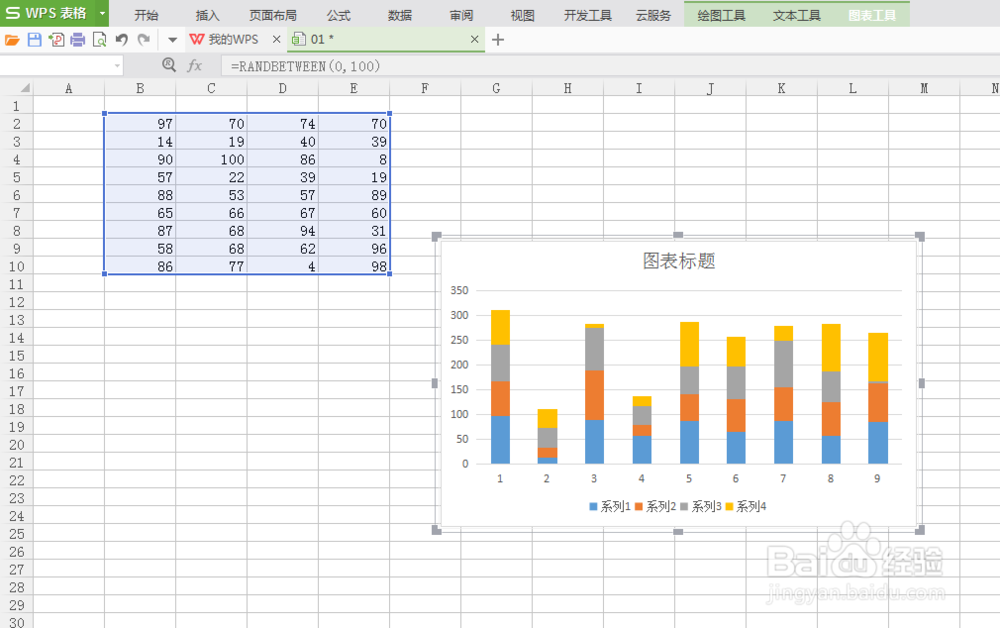
1、打开WPS表格空表界面,如图
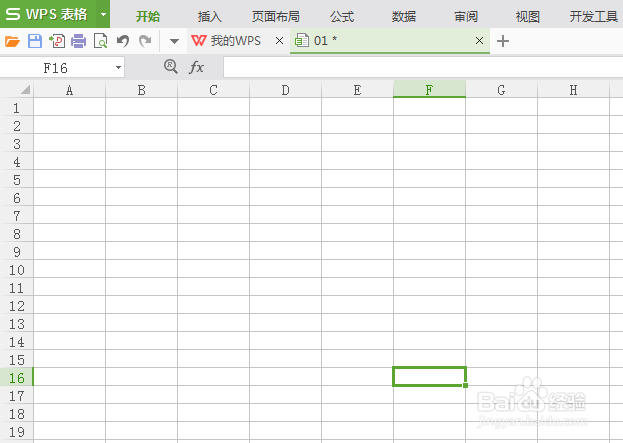
2、输入柱状图的数据,这样也可以设置下柱状图的X,Y轴值,如图
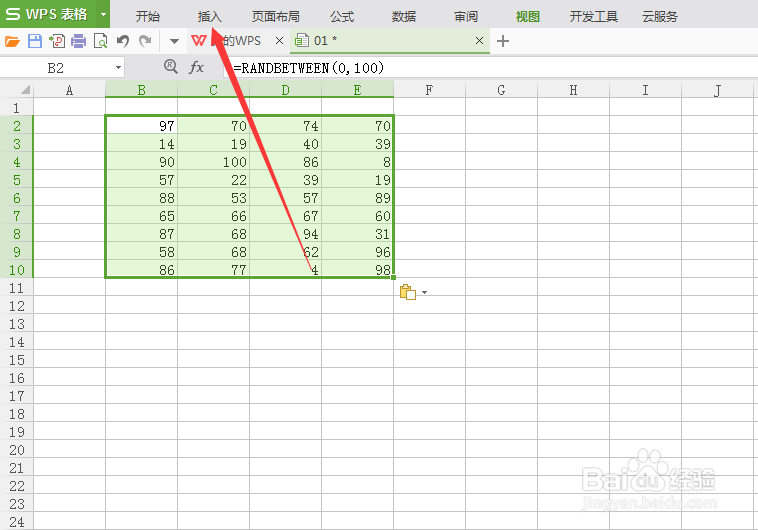
3、按下插入会显示图表功能,如图
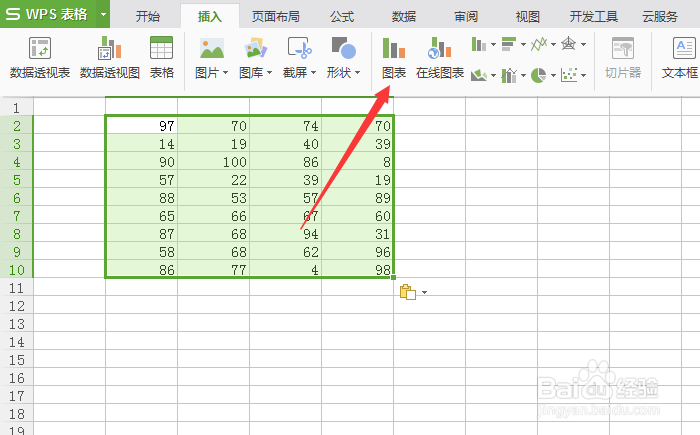
4、按下图表弹出插入图表的窗口,这里默认显示柱状图,如图
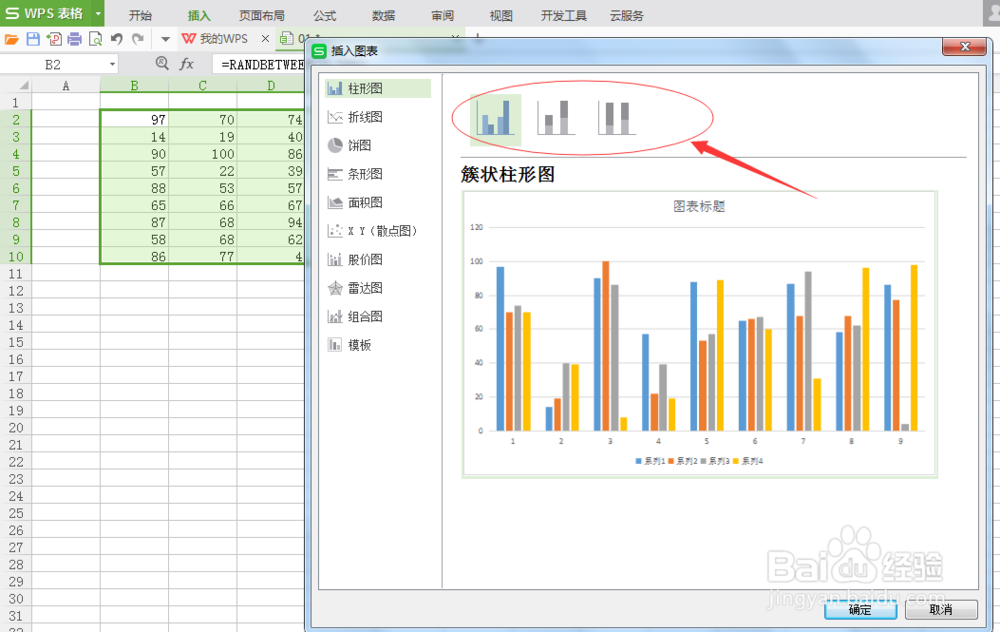
5、选择柱状图的类型,有簇状、堆积、百分百几种选择,如图
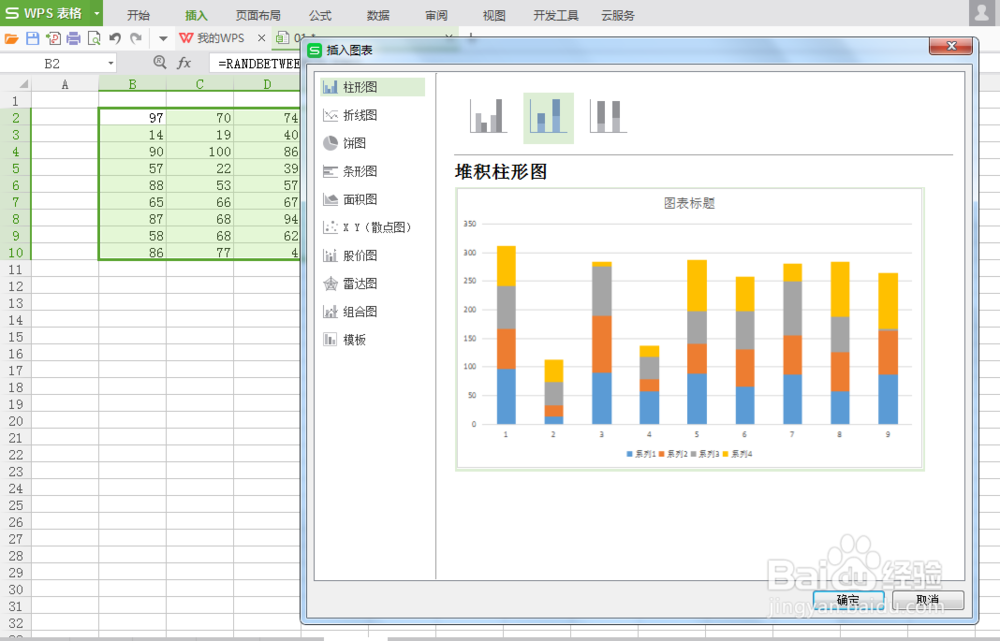
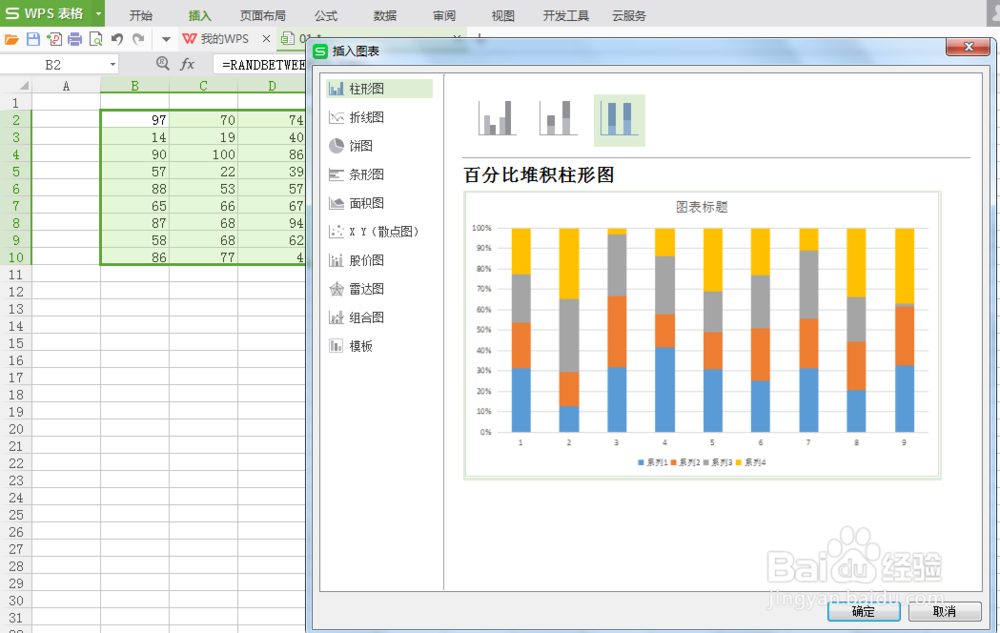
6、选择完类型点击确定表格中就显示柱状图了,如图